Размитите снимки са чест проблем, който дразни много фотографи и любители. Но със съвременните технологии на ИИ и класическите инструменти за обработка на изображения, е по-лесно от всякога да се създаде ясна снимка от размита снимка. В този урок ще научите най-добрите стратегии и инструменти за оптимизиране на яснотата на вашите изображения. Ще научите как да постигнете вълнуващи резултати както с традиционни програми, така и с приложения, базирани на ИИ.
Най-важните открития
- Съвременните технологии на ИИ могат да превърнат размити снимки в ясни изображения.
- Има голям избор от инструменти, много от които са много ефективни, докато други не убеждават.
- Прилагането на техники за яснота не изисква много време и може значително да подобри качеството на вашите снимки.
Стъпка по стъпка ръководство
Стъпка 1: Избор на правилни инструменти
За да размитите снимки, всичко започва с избора на правилните инструменти. В този урок ще се фокусираме върху класически програми като Photoshop и Lightroom, както и на специализирани инструменти, базирани на ИИ. Тествал съм много от тези инструменти и съм запазил само тези, които наистина ме убедиха.
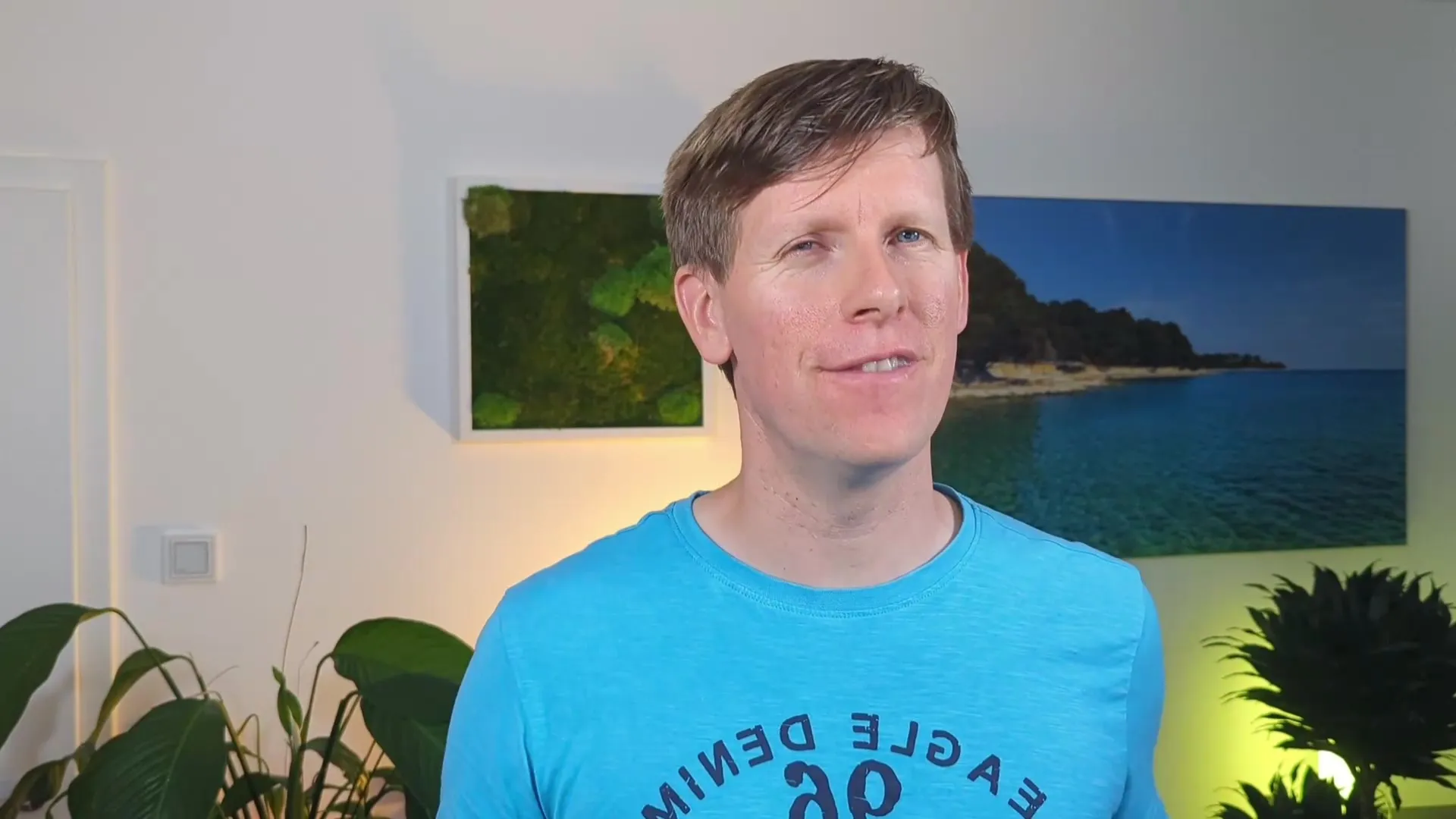
Стъпка 2: Използване на Photoshop за яснота
Photoshop е една от най-мощните програми за обработка на изображения. За да направите снимка по-ясна в Photoshop, отворете изображението и посетете менюто „Филтър“. След това изберете „Увеличаване на рязкостта“ и настройте силата на увеличаването на рязкостта. Внимавайте да не преувеличиш, тъй като това може да доведе до неестествено изглеждащи изображения.
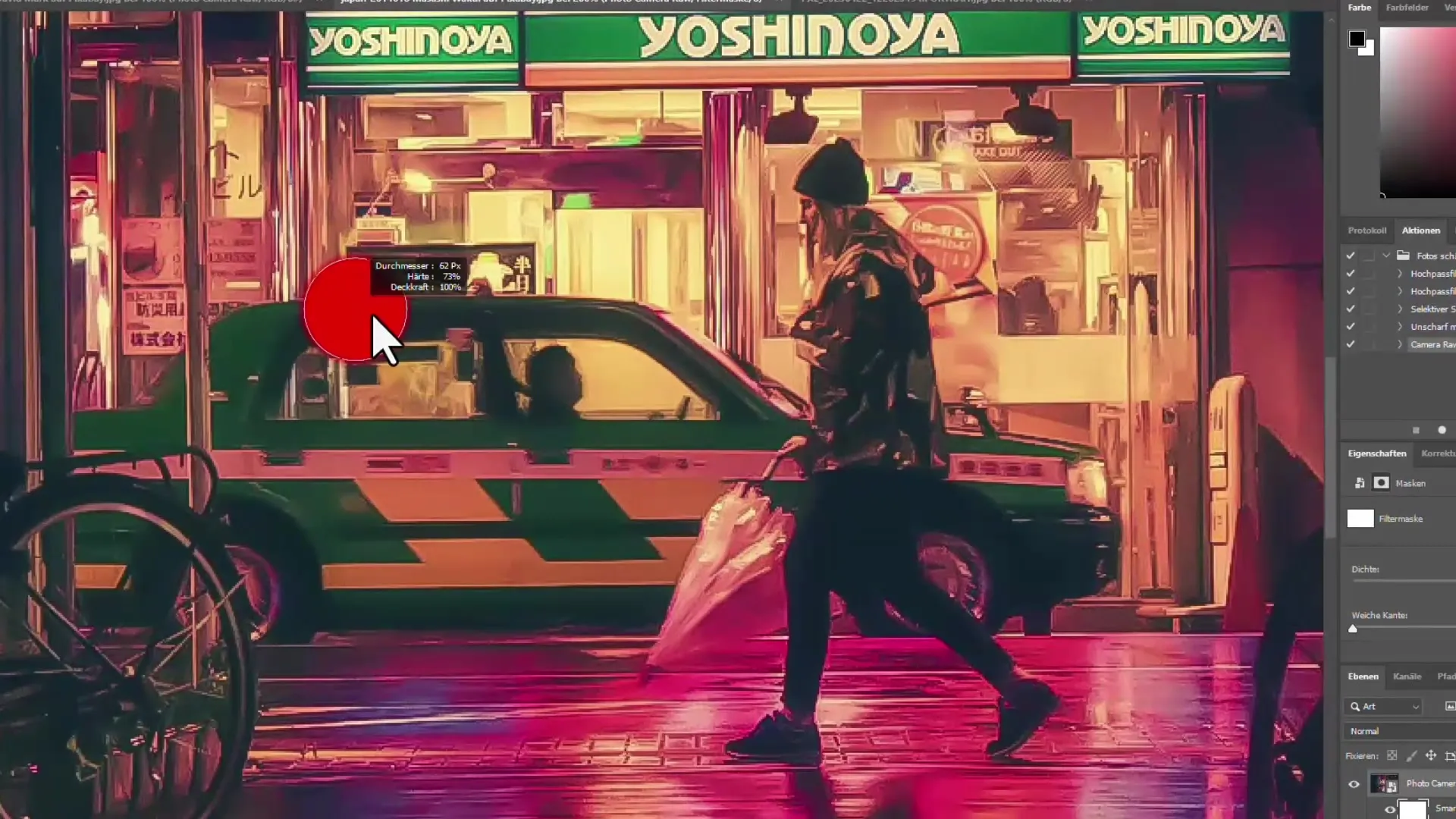
Стъпка 3: Прилагане на Lightroom
Още една опция е Lightroom, също така популярна програма за обработка на изображения. Тук можете да настроите стойностите за рязкост директно в модула „Разработка“. Използвайте плъзгача за „Резкост“, за да подобрите детайлитето във вашите изображения.

Стъпка 4: Изследване на инструменти от ИИ
Освен традиционните методи, съществуват също и инструменти, базирани на ИИ, които могат да предложат изумителни резултати. В тези приложения изображението се анализира и след това се оптимизира в реално време. Тествал съм някои от тези инструменти и бях наистина впечатлен от резултатите.

Стъпка 5: Сравнение преди-след
След като сте увеличили рязкостта на изображенията си, е полезно да направите директно сравнение преди и след. Това ви дава ясна представа за подобрението и ви помага да се адаптирате по-добре към завършването на ясното настройване за бъдещи проекти.

Стъпка 6: Финални корекции и изнасяне
След като сте доволни от рязкостта, не забравяйте да направите финални корекции, като корекции на цветовете или осветеността. Изнесете окончателното изображение в желания формат и го подгответе за качване в онлайн магазини или за споделяне с приятели.

Обобщение
В този въведителен урок вече научихте как да заточите ваши снимки ефективно с различни инструменти, както класически, така и базирани на ИИ. От избора на правилните програми до завършващата обработка на изображението - целият процес е обяснен стъпка по стъпка. Сега можете да бъдете уверени, че размитите снимки бързо могат да бъдат превърнати в ясни снимки на чудесен фотограф.
Най-често задавани въпроси
Кои са най-добрите програми за заточване на снимки?Photoshop и Lightroom са отлични опции, както и модерни инструменти, базирани на ИИ.
Как да избегна излишното заточване?Внимавайте да държите стойностите за рязкост в умерени граници и сравнявайте преди и след.
Мога ли да успешно заточвам изображения с безплатни инструменти?Да, има някои безплатни инструменти, които също предлагат изумителни резултати.
Къде мога да кача моите заточени снимки?Можете да ги качите в онлайн магазини, социални мрежи или да ги използвате за печати.

